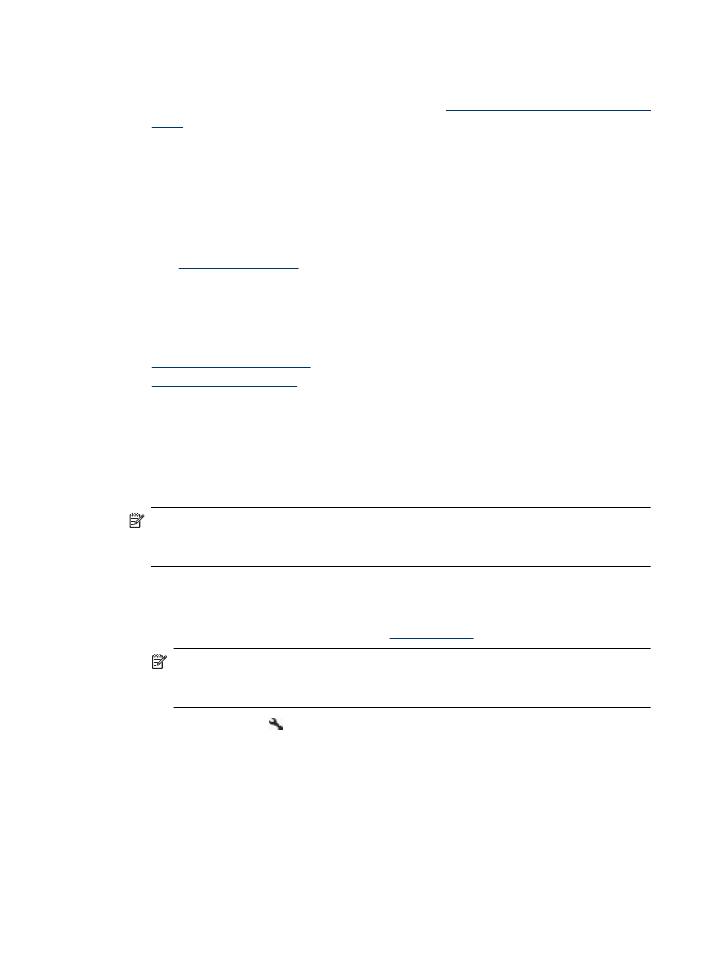
Rašalo kasečių lygiavimas
Kiekvienąkart įdėjus ar pakeitus rašalo kasetę „HP All-in-One“ paragina jas išlygiuoti.
Kasetes galima išlygiuoti bet kada, naudojant įrenginio valdymo skydelį arba su įrenginiu
įdiegtą programinę įrangą. Rašalo kasečių išlygiavimas užtikrina aukštą spausdinimo
kokybę.
Pastaba Jei jūs išimate ir iš naujo įdedate tą pačią rašalo kasetę, įrenginys neragins
jūsų išlyginti rašalo kasetes. Įrenginys atsimena lygiavimo nuostatas tai rašalo
kasetei, taigi jums nereikia iš naujo lygiuoti rašalo kasečių.
Kaip išlygiuoti kasetes naudojant produkto valdymo skydelį
1. Į įvesties dėklą įdėkite „letter“ arba A4 dydžio nepanaudoto paprasto balto popieriaus.
Išsamesnės informacijos rasite skyriuje
Lapų įdėjimas
.
Pastaba Jai lygiuojant rašalo kasetes į įvesties dėklą įdėtas spalvotas popierius,
lygiavimas nepavyks. Į įvesties dėklą įdėkite naujo balto popieriaus ir bandykite
lygiuoti iš naujo.
2. Spauskite mygtuką (sąranka), esantį produkto valdymo skydelyje.
Papildoma rašalo kasečių priežiūra
73
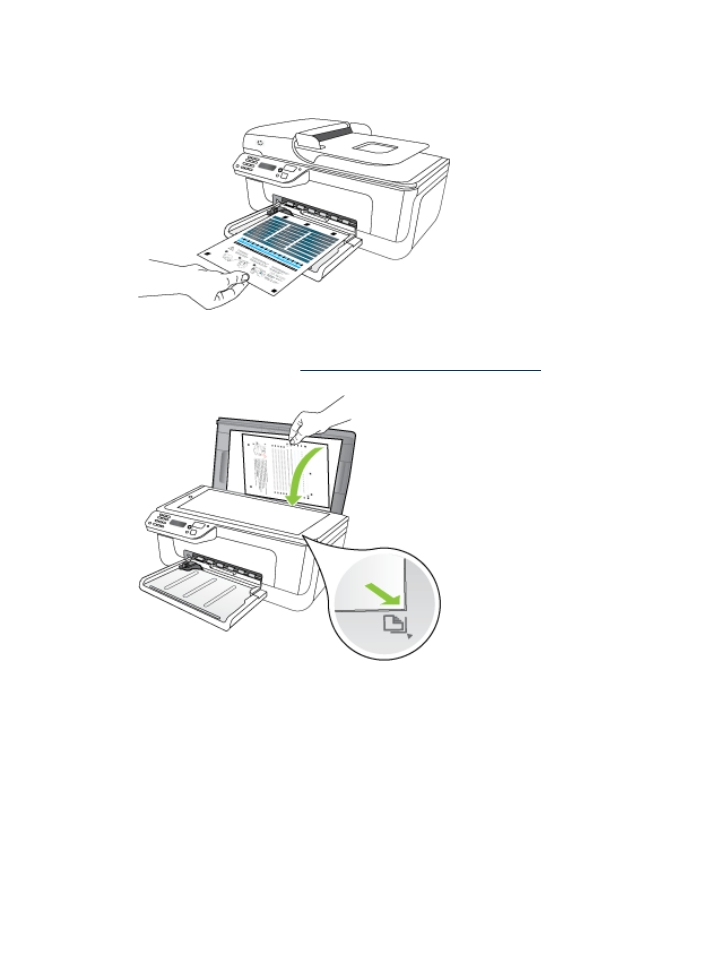
3. Pasirinkite „Tools“ (priemonės), tada pasirinkite Align Cartridge (lygiuoti kasetę).
Produktas išspausdina rašalo kasečių išlygiavimo lapą.
4. Išlygiavimo lapą dėkite ant skaitytuvo stiklo išspausdinta puse žemyn. Išsamesnės
informacijos rasite skyriuje
Originalo padėjimas ant skaitytuvo stiklo
.
5. Spauskite OK (gerai), kad nuskaitytumėte išlygiavimo lapą.
Nuskaičius išlygiavimo lapą, išlygiavimas užbaigiamas. Išlygiavimo lapą išmeskite
arba dar kartą panaudokite.
Skyrius 6 skyrius
74
Dabar su rašalo kasetėmis
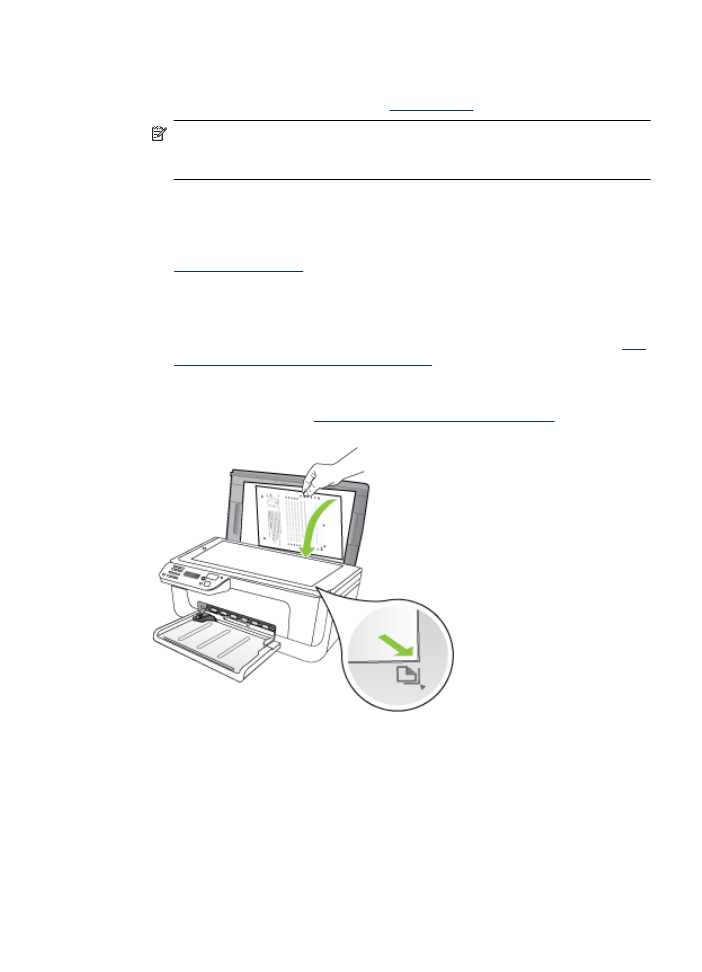
Kaip išlygiuoti rašalo kasetes naudojant HP programinę įrangą
1. Į įvesties dėklą įdėkite „letter“ arba A4 dydžio nepanaudoto paprasto balto popieriaus.
Išsamesnės informacijos rasite skyriuje
Lapų įdėjimas
.
Pastaba Jai lygiuojant rašalo kasetes į įvesties dėklą įdėtas spalvotas popierius,
lygiavimas nepavyks. Į įvesties dėklą įdėkite naujo balto popieriaus ir bandykite
lygiuoti iš naujo.
2. Vadovaukitės instrukcijomis savo operacinei sistemai. Produktas išspausdina rašalo
kasečių išlygiavimo lapą.
„Windows“
a. Atidarykite programinę įrangą „Toolbox“ (parankinė). Instrukcijas rasite skyriuje
parankinės atvėrimas
.
b. Spustelėkite skirtuką Device Services (įrenginio tarnyba).
c. Spustelėkite Align the ink cartridges (išlygiuoti rašalo kasetes).
„Mac OS X“
a. Atidarykite „HP Utility“ (HP paslaugų programa). Instrukcijas rasite skyriuje
„HP
Utility“ (HP paslaugų programa) paleidimas
.
b. Spauskite Align (išlygiuoti) ir vykdykite ekrane pateikiamus nurodymus.
3. Išlygiavimo lapą dėkite ant skaitytuvo stiklo išspausdinta puse žemyn. Išsamesnės
informacijos rasite skyriuje
Originalo padėjimas ant skaitytuvo stiklo
.
4. Spauskite OK (gerai), kad nuskaitytumėte išlygiavimo lapą.
Nuskaičius išlygiavimo lapą, išlygiavimas užbaigiamas. Išlygiavimo lapą išmeskite
arba dar kartą panaudokite.